Jak ukryć wiersze na podstawie dzisiejszej daty w programie Excel?
Przypuśćmy, że masz tabelę owoców w arkuszu roboczym, jak pokazano na poniższym zrzucie ekranu, i musisz ukryć wszystkie wiersze przed lub po bieżącej dacie (6) w tabeli. W tym artykule przedstawiono trzy metody.
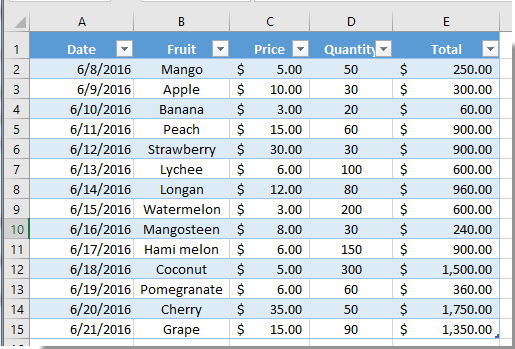
Ukryj wiersze na podstawie dzisiejszej daty za pomocą funkcji Filtruj
Ukryj wiersze na podstawie dzisiejszej daty z kodem VBA
Ukryj wiersze na podstawie dzisiejszej daty za pomocą Kutools for Excel
Ukryj wiersze na podstawie dzisiejszej daty za pomocą funkcji Filtruj
Dzięki funkcji Filtruj w programie Excel możesz łatwo odfiltrować wszystkie potrzebne wiersze i ukryć wszystkie niechciane wiersze na podstawie dzisiejszej daty.
1. W tabeli kliknij przycisk rozwijany w kolumnie Data, a następnie kliknij Filtry dat > Przed or Po. Zobacz zrzut ekranu:

Uwagi:
2. w Niestandardowy Autofiltr okno dialogowe, kliknij przycisk Selektor dat  obok pola jest po, a następnie kliknij przycisk Dziś w kalendarzu. A następnie kliknij OK przycisk.
obok pola jest po, a następnie kliknij przycisk Dziś w kalendarzu. A następnie kliknij OK przycisk.
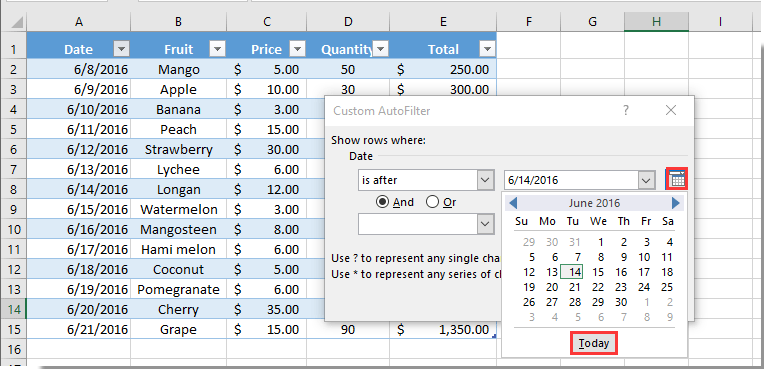
Wtedy wszystkie wiersze sprzed dzisiejszej daty są natychmiast ukrywane.
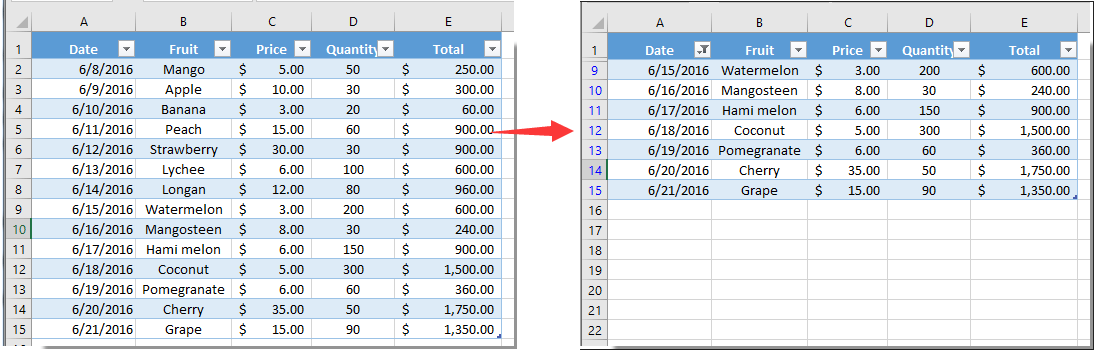
Ukryj wiersze na podstawie dzisiejszej daty z kodem VBA
Możesz także zastosować kod VBA, aby ukryć wiersze na podstawie dzisiejszej daty w programie Excel. Wykonaj następujące czynności.
1. naciśnij inny + F11 klawisze jednocześnie, aby otworzyć Microsoft Visual Basic for Applications okno.
2. w Microsoft Visual Basic for Applications kliknij wstawka > Moduł. Następnie skopiuj i wklej następujący kod VBA do okna.
Kod VBA: Ukryj wiersze na podstawie dzisiejszej daty w programie Excel
Private Sub Hidebtn_Click()
Dim xRg As Range
Dim xTxt As String
Dim xCell As Range
On Error Resume Next
If ActiveWindow.RangeSelection.Count > 1 Then
xTxt = ActiveWindow.RangeSelection.AddressLocal
Else
xTxt = ActiveSheet.UsedRange.AddressLocal
End If
Set xRg = Application.InputBox("Please select range:", "Kutools for Excel", xTxt, , , , , 8)
If xRg Is Nothing Then Exit Sub
Application.ScreenUpdating = False
For Each xCell In xRg
If xCell.Value < Now Then
xCell.EntireRow.Hidden = True
End If
Next
End Sub3. wciśnij F5 klucz, w wyskakującym okienku Kutools dla programu Excel W oknie dialogowym wybierz kolumnę zakresu dat, a następnie kliknij OK przycisk.

Teraz wszystkie wiersze sprzed dzisiejszej daty są natychmiast ukrywane.
Uwagi:
Kod VBA: odkryj wszystkie ukryte wiersze w programie Excel
Private Sub Showbtn_Click()
Rows.EntireRow.Hidden = False
End SubUkryj wiersze na podstawie dzisiejszej daty za pomocą Kutools for Excel
Z Wybierz określone komórki użyteczność Kutools dla programu Excel, możesz łatwo zaznaczyć wszystkie wiersze przed lub po dzisiejszej dacie, a następnie ukryć je ręcznie.
Przed złożeniem wniosku Kutools dla programu ExcelProszę pobierz i zainstaluj najpierw.
1. Wybierz listę dat w tabeli, a następnie kliknij Kutools > Wybierz > Wybierz określone komórki.
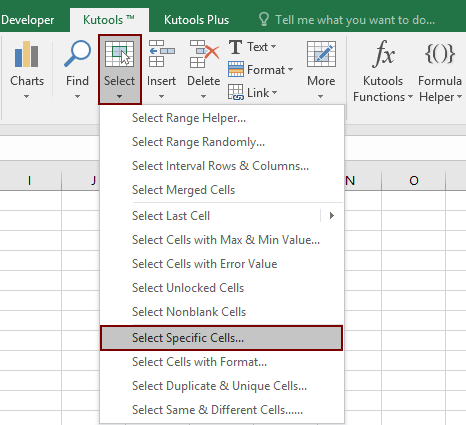
2. w Wybierz określone komórki w oknie dialogowym wybierz opcję Cały rząd opcja w Typ wyboru sekcję i wybierz Mniej niż or Lepszy niż opcja (tutaj wybieram opcję Mniejsze niż) w pierwszej Określony typ listy rozwijanej, a następnie wprowadź dzisiejszą datę w następnym polu tekstowym. Na koniec kliknij OK przycisk. Zobacz zrzut ekranu:
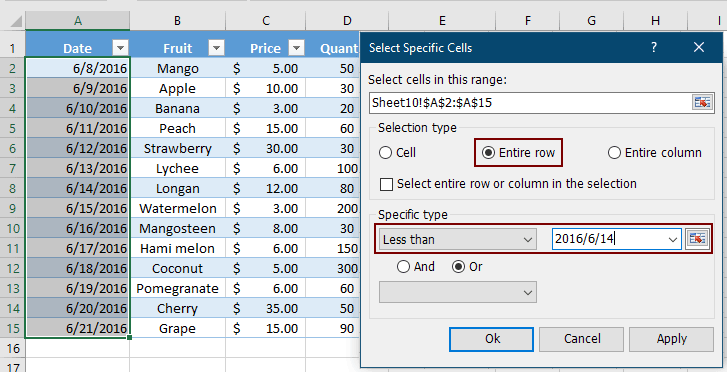
3. Następnie pojawi się okno dialogowe z informacją, ile wierszy zostało wybranych, kliknij OK przycisk. Możesz zobaczyć wszystkie wiersze przed wybraniem dzisiejszej daty, jak pokazano na zrzucie ekranu.
4. Kliknij prawym przyciskiem myszy zaznaczenie, a następnie kliknij Ukryj w menu po kliknięciu prawym przyciskiem myszy, aby ukryć wszystkie wybrane wiersze przed dzisiejszą datą.
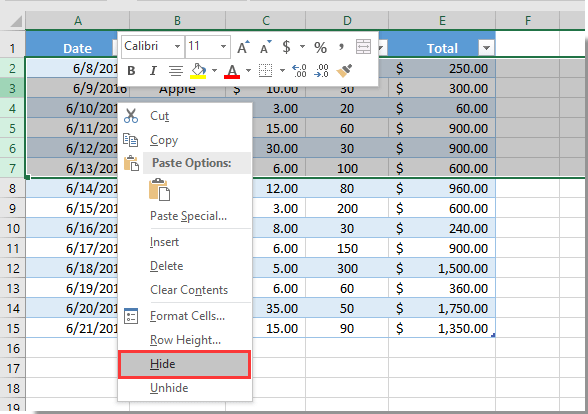
Jeśli chcesz mieć bezpłatną wersję próbną (30 dni) tego narzędzia, kliknij, aby go pobrać, a następnie przejdź do wykonania operacji zgodnie z powyższymi krokami.
Podobne artykuły:
- Jak ukryć pole wyboru, gdy wiersz jest ukryty w programie Excel?
- Jak ukryć / odkryć wiersze lub kolumny za pomocą znaku plus lub minus w programie Excel?
Najlepsze narzędzia biurowe
Zwiększ swoje umiejętności Excela dzięki Kutools for Excel i doświadcz wydajności jak nigdy dotąd. Kutools dla programu Excel oferuje ponad 300 zaawansowanych funkcji zwiększających produktywność i oszczędzających czas. Kliknij tutaj, aby uzyskać funkcję, której najbardziej potrzebujesz...

Karta Office wprowadza interfejs z zakładkami do pakietu Office i znacznie ułatwia pracę
- Włącz edycję i czytanie na kartach w programach Word, Excel, PowerPoint, Publisher, Access, Visio i Project.
- Otwieraj i twórz wiele dokumentów w nowych kartach tego samego okna, a nie w nowych oknach.
- Zwiększa produktywność o 50% i redukuje setki kliknięć myszką każdego dnia!
